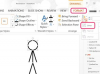高速で動作するコンピュータファンは、コンピュータを冷却し、常にコンピュータを冷却することを目的としています。 以下の手順は、絶対に必要な場合を除いて、CPUの速度に影響を与えずにこれを実現する方法を示しています。 これは、ファンが常に稼働している場合、CPUが過熱する可能性がないため、ファンが「キャッチアップモード」になることはないという前提に基づいています。
ステップ1
スタートメニューから「コントロールパネル」にアクセスします。
今日のビデオ
ステップ2
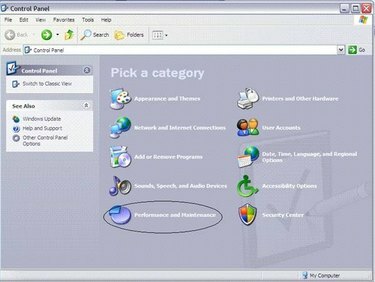
「パフォーマンスとメンテナンス」を選択します。
ステップ3
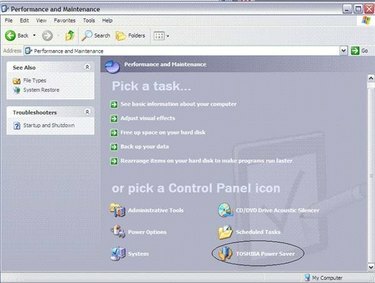
「省電力」オプションを選択します。
ステップ4

「冷却方法」の横にある目盛りを見つけて、途中で「パフォーマンス」までスライドさせます。 このオプションは、冷却ファンを利用して、コンピューターを継続的に冷却します。 ただし、必要な場合にのみCPUの速度を低下させます。 (注:スケールを「最大パフォーマンス」設定にスライドすると、ファンは温度が上昇したときにのみアクティブになります。 CPU速度には大きな影響はありませんが、この高い設定を使用すると、CPUの冷却速度が速くなります。)
ステップ5
「適用」ボタンをクリックします。
ステップ6
プロンプトで「OK」をクリックして終了します。 また、プロンプトが2回表示されたら、もう一度[OK]をクリックして設定を保存し、終了します。
ヒント
選択内容をテストしたい場合に備えて、簡単に参照できるように、常に以前の設定を書き留めておいてください。
警告
コンピュータのファンをより速く動作させたい理由を特定します。 コンピュータが過熱しないようにするためですか? それとも、コンピュータのCPUの実行速度が上がると思うからですか? コンピューターのファン速度は、CPU速度とは無関係です。 ファンの速度は、ファンの動作とコンピューターの冷却方法を制御し、CPUの速度は、コンピューターの動作速度を制御します。